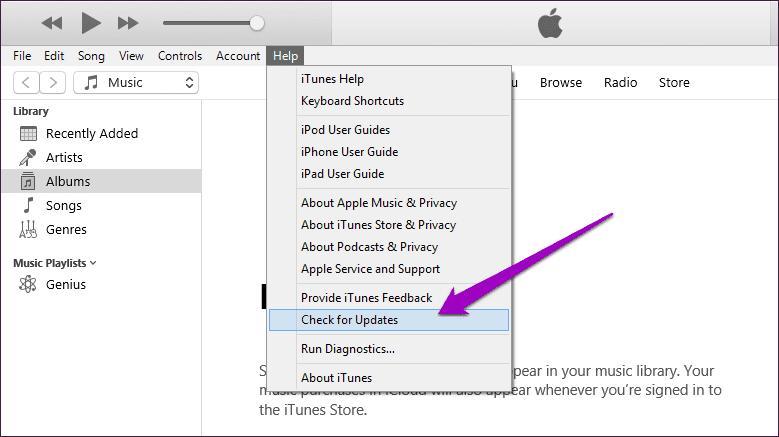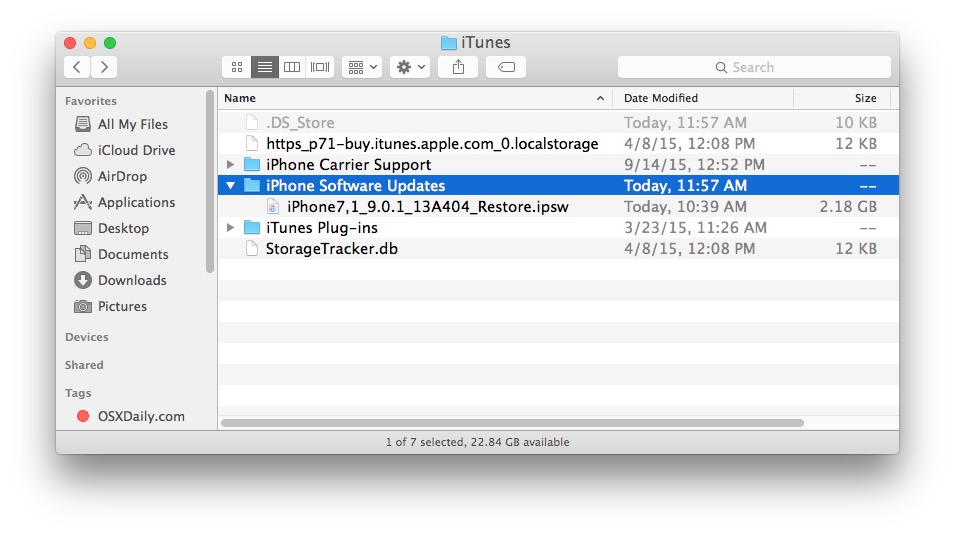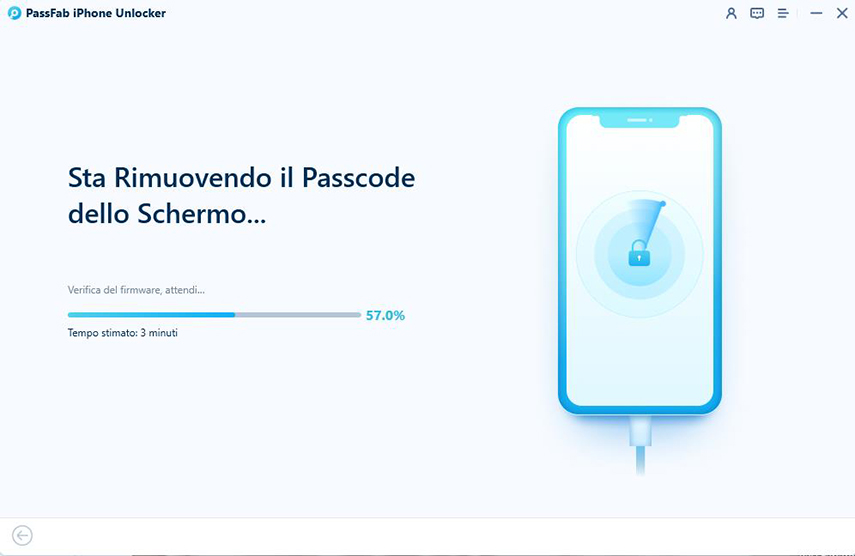Se sei un vero appassionato di Apple, potresti esserti lanciato e aver installato iOS 17 sul tuo iPhone, desideroso di esplorare le ultime funzionalità e miglioramenti. Crediamo che tu possa aver riscontrato alcuni bug o problemi di compatibilità che stanno compromettendo le prestazioni del tuo dispositivo. Non preoccuparti, siamo qui per aiutarti! In questa guida passo-passo, ti illustreremo il processo di downgrade da iOS 17 a una versione più stabile, consentendoti di riprendere il controllo e riportare il tuo iPhone alla sua fluidità e affidabilità. Quindi, prendi il tuo dispositivo e procediamo al downgrade di iOS 17 Beta!
Parte 1: Effettuare il backup del telefono prima di effettuare il downgrade da iOS 17
Parte 2: Come effettuare il downgrade da iOS 17 a iOS 16?Importante
- Metodo 1: Effettuare il downgrade da iOS 17 tramite iTunes
- Metodo 2: Effettuare il downgrade da iOS 17 tramite "Trova il mio iPhone"
- Metodo 3: Effettuare il downgrade da iOS 17 tramite modalità di ripristino
Parte 3: Suggerimento extra: Come rimuovere il blocco schermo dal tuo iPhone in pochi minuti?
Parte 4: Domande frequenti sul downgrade/disinstallazione di iOS 17
- D1: Non desidero aggiornare a iOS 17. Posso interrompere l'aggiornamento una volta effettuato il downgrade a iOS 16?
- D2: Perderò dati dopo il downgrade da iOS 17 a iOS 16?
- D3: Ci sono strumenti gratuiti per il downgrade di iOS? (Realizza una tabella per confrontarli)
- D4: Come ripristinare il backup dopo il ripristino alla versione precedente di iOS?
Conclusione
Parte 1: Effettuare il backup del telefono prima di effettuare il downgrade da iOS 17
Prima di effettuare il downgrade da iOS 17, è importante eseguire il backup del tuo iPhone. Il downgrade può essere un processo rischioso e potrebbe comportare la perdita di dati o problemi imprevisti. Prendendo alcuni istanti per eseguire il backup del tuo dispositivo, garantirai che tutte le tue preziose foto, video, messaggi e dati delle app siano conservati in modo sicuro. Vediamo come puoi creare un backup prima di procedere ulteriormente. Ecco come puoi farlo:
-
Collega il tuo iPhone a una rete Wi-Fi o attiva i dati mobili.
-
Apri l'app Impostazioni.
-
Tocca il tuo nome, quindi seleziona "iCloud" o "ID Apple" a seconda della tua versione di iOS.
-
Tocca "Backup su iCloud" o "iCloud" e assicurati che l'interruttore del "Backup su iCloud" sia attivato.
-
Tocca "Esegui backup adesso" e attendi il completamento del processo di backup. Ciò potrebbe richiedere del tempo, a seconda delle dimensioni del backup e della velocità della tua connessione Wi-Fi/Dati mobili.
Una volta completato il backup, puoi procedere con il downgrade da iOS 17. Passiamo ora al processo di downgrade!
Parte 2: Come effettuare il downgrade da iOS 17 a iOS 16?
Una volta completato il backup, puoi procedere in modo sicuro al processo di disinstallazione di iOS 17 utilizzando uno dei metodi spiegati di seguito.
Metodo 1: Effettuare il downgrade da iOS 17 tramite iTunes
Assicurati di avere l'ultima versione di iTunes installata sul tuo PC. Se non è l'ultima versione, visita il sito web ufficiale di Apple e scarica l'ultima versione.
-
Collega il tuo iPhone al computer utilizzando il cavo USB e avvia iTunes sul computer. Se iTunes non si apre automaticamente, puoi aprirlo manualmente.

-
Fai clic sull'icona dell'iPhone nell'angolo in alto a sinistra per aprire la pagina di riepilogo del tuo iPhone. Qui vedrai informazioni sul tuo iPhone, inclusa la versione attualmente installata di iOS.

-
Sulla pagina di riepilogo, troverai il pulsante "Ripristina iPhone". Tieni premuto il tasto "Option" (Mac) o "Shift" (Windows) sulla tastiera e clicca contemporaneamente sul pulsante "Ripristina iPhone". Questo ti porterà al tuo browser web.

-
Sul sito web, trova il file IPSW di iOS 16. I file IPSW sono unici per ciascun modello di iPhone, quindi assicurati di scaricare il file IPSW corretto.

Dopo aver selezionato il file IPSW di iOS 16, fai clic su "Apri" per avviare il download. iTunes verificherà il file IPSW e quindi inizierà l'installazione su iPhone.
Nota:
Prima di procedere, assicurati di disabilitare "Trova il mio" sul tuo iPhone. Per farlo, vai su "Impostazioni" sul tuo iPhone, tocca il tuo ID Apple in alto, seleziona "Trova" e disattiva l'opzione "Trova il mio iPhone".
Nota:
Il download potrebbe richiedere del tempo, quindi sii paziente e NON DISCONNETTERE il tuo iPhone dal PC durante questo processo. Il tuo iPhone potrebbe riavviarsi più volte. La barra di avanzamento mostrerà il progresso dell'installazione. Una volta installato iOS, il tuo iPhone si riavvierà con una schermata di configurazione fresca di iOS 16.
Metodo 2: Effettuare il downgrade da iOS 17 tramite Trova il mio iPhone
-
Disabilita la funzione "Trova il mio iPhone" sul tuo dispositivo iOS. Successivamente, collega il tuo iPhone al computer.

-
Su un Mac, premi e tieni premuto il tasto Alt, su Windows, premi e tieni premuto il tasto Shift. Mentre tieni premuto il tasto, fai clic sul pulsante "Ripristina iPhone".
Trova il file IPSW e poi fai clic su "Ripristina e aggiorna". Accetta eventuali avvisi che compaiono.

Metodo 3: Effettuare il downgrade da iOS 17 tramite modalità di recupero
-
Collega il tuo iPhone al computer utilizzando il cavo USB e avvia iTunes sul computer. Se non si apre automaticamente, aprilo manualmente.
-
Esegui un riavvio forzato del tuo iPhone seguendo questi passaggi:
-
Su iPhone X e modelli più recenti: premi rapidamente il tasto Volume Su, quindi premi rapidamente il tasto Volume Giù. Infine, tieni premuto il tasto laterale fino a quando compare la schermata della modalità di recupero.
Su iPhone 8 e modelli precedenti: premi contemporaneamente il tasto Home e il tasto di accensione (o tasto laterale) fino a quando compare la schermata della modalità di recupero.

-
iTunes ti avviserà che c'è un problema con il tuo iPhone che richiede di essere aggiornato o ripristinato. Fai clic sull'opzione "Ripristina". Questo avvierà il processo di downgrade.

-
iTunes procederà a scaricare l'ultima versione stabile di iOS (in questo caso, iOS 16) e la installerà sul tuo iPhone. Questo potrebbe richiedere del tempo, quindi assicurati che il tuo PC rimanga connesso a internet e che il tuo iPhone rimanga collegato al PC.
-
-
Una volta completata l'installazione, il tuo iPhone si riavvierà e ti verrà chiesto di configurarlo. Segui le istruzioni visualizzate sullo schermo per completare il processo di configurazione.
Parte 3: Suggerimento extra: come rimuovere il blocco dello schermo dal tuo iPhone in pochi minuti?
PassFab iPhone Unlock è uno strumento affidabile che può aiutarti a rimuovere il blocco dello schermo del tuo iPhone in pochi minuti. Ecco una guida passo-passo su come rimuovere il blocco dello schermo utilizzando PassFab iPhone Unlock:
-
Avvia PassFab iPhone Unlock e collega il tuo iPhone al computer utilizzando un cavo USB. Dalla schermata principale di PassFab iPhone Unlocker, fai clic sull'opzione "Sblocca schermo di blocco".

Suggerimento:
PassFab iPhone Unlock rileverà automaticamente il modello del tuo iPhone e lo metterà in modalità di ripristino. Segui le istruzioni visualizzate sullo schermo per entrare in modalità di ripristino.
-
Una volta che il tuo iPhone è in modalità di ripristino, fai clic su "Avvia" per iniziare a rimuovere il blocco dello schermo.
Suggerimento:
PassFab iPhone Unlock scaricherà il firmware per il tuo iPhone.
-
Dopo aver scaricato il firmware, fai clic su "Sblocca ora" per avviare il processo di rimozione del blocco dello schermo.


Suggerimento:
Questo processo potrebbe richiedere alcuni minuti, quindi assicurati di mantenere il tuo dispositivo connesso fino al completamento.
Parte 4. Domande frequenti su downgrade/disinstallazione di iOS 17
D1: Non desidero aggiornare a iOS 17. Posso interrompere l'aggiornamento una volta che ho eseguito il downgrade a iOS 16?
Sì, una volta che hai eseguito con successo il downgrade a iOS 16, hai il controllo sugli aggiornamenti del software del tuo dispositivo. Per impedire l'aggiornamento a iOS 17, puoi disabilitare gli aggiornamenti automatici sul tuo iPhone. Ecco come:
- Apri Impostazioni sul tuo iPhone.
- Scorri verso il basso e tocca su "Generale".
- Fai clic su "Aggiornamento software".
- Nella sezione "Aggiornamenti automatici", disabilita l'opzione "Scarica gli aggiornamenti di iOS".
Now il tuo iPhone non scaricherà più automaticamente o ti chiederà di installare iOS 17.
D2: Perderò i dati dopo il downgrade da iOS 17 a iOS 16?
Quando effettui il downgrade da iOS 17 a iOS 16, è probabile che si verifichi una perdita di dati. Pertanto, è importante creare un backup dei tuoi dati prima di eseguire il downgrade per poterlo ripristinare successivamente.
D3: Esistono strumenti gratuiti per il downgrade di iOS? (Crea una tabella di contrasto)
Se ti stai chiedendo come eseguire il downgrade di iOS 17, puoi utilizzare molti strumenti gratuiti per il downgrade di iOS.
| 3uTools | ReiBoot | |
|---|---|---|
| Disponibilità | Disponibile per Windows | Disponibile per Windows e Mac |
| Supporto per il downgrade | Supporta il downgrade delle versioni di iOS | Supporta il downgrade delle versioni di iOS |
| Funzionalità aggiuntive | Jailbreak, Backup dei dati | Riparazione e recupero del sistema iOS |
| Dispositivi supportati | Ampia gamma di dispositivi iOS | Ampia gamma di dispositivi iOS |
| Costo | Gratuito | Gratuito, a pagamento |
D4: Come ripristinare il backup dopo aver ripristinato la versione precedente di iOS?
Dopo aver effettuato il downgrade alla versione precedente di iOS, puoi ripristinare il tuo backup utilizzando il seguente metodo:
- Collega il tuo iPhone al computer tramite cavo USB e apri iTunes.
- Cerca l'opzione "Ripristina Backup". In iTunes, di solito si trova nella scheda "Riepilogo".
- Scegli il backup che desideri ripristinare dalla lista dei backup disponibili. Assicurati di selezionare l'ultimo backup.
- Fai clic su "Ripristina" e conferma la tua selezione. Mantieni il dispositivo collegato durante il processo di ripristino.
- Attendi il completamento del processo. Una volta terminato il ripristino, il tuo dispositivo si riavvierà.
Conclusione
In conclusione, il downgrade da iOS 17 può essere effettuato con vari metodi come iTunes, modalità di ripristino/DFU, ecc. Ogni metodo ha le proprie considerazioni e potenziali rischi, quindi è fondamentale procedere con cautela ed eseguire il backup dei dati. E se riscontri problemi con il downgrade, sai che puoi riparare il tuo telefono con le funzionalità di sblocco di PassFab iPhone Unlock!